使用最小混合快速将 Exchange 邮箱迁移到 Microsoft 365 或 Office 365
可以使用 Exchange 混合配置向导中的最小混合(也称为快速迁移)选项,将用户邮箱的内容迁移到 Microsoft 365 或Office 365几周或更短的时间。
先决条件
在以下的情况下使用最小混合迁移电子邮件:
在本地运行至少一台 Exchange 2010、Exchange 2013 和/或 Exchange 2016 服务器。
计划几周或更短时间迁移到Exchange Online。
不要打算继续运行目录同步来管理用户。
步骤 1:验证自己的域
在迁移期间,将使用每个本地邮箱的简单邮件传输协议 (SMTP) 地址为新的 Office 365 邮箱创建电子邮件地址。 若要运行快速迁移,本地域必须是 Microsoft 365 或 Office 365 组织中的已验证域。
使用工作或学校帐户登录到 Microsoft 365 或 Office 365。
选择 “设置>域”。
在 “域 - ”页上,单击“ 添加域 ”以启动域向导。
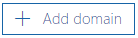
在" 添加域"页面上,键入对本地 Exchange 组织所使用的域名(例如 Contoso.com),然后选择" 下一步"。
在“验证域”页上,如果你的 DNS 记录由 GoDaddy) 管理,请选择“登录到 GoDaddy (”或“为任何其他注册机构>添加 TXT 记录”“下一步”。
请按照为您的 DNS 托管提供商提供的说明进行操作。 通常选择 TXT 记录来验证所有权。
还可以在为Office 365的任何 DNS 托管提供程序创建 DNS 记录中找到相关说明。
在添加 TXT 或 MX 记录之后,等待大约 15 分钟,然后继续下一步骤。
在域向导中,选择 “完成,立即验证”,你将看到验证页。 选择"完成"。
如果最初验证失败,请等待片刻,然后重试。
不要继续执行域向导中的下一步。 现在,您已确认您拥有本地 Exchange 组织域并且已准备就绪,可以继续执行电子邮件迁移。
迁移完成后,你将完成域设置。
步骤 2:启动快速迁移
在已加入本地组织的域的计算机上,使用全局管理员凭据登录到 Microsoft 365 或 Office 365 帐户,并在Microsoft 365 管理中心的“数据迁移”页上启动 Exchange 混合配置向导。
在Microsoft 365 管理中心,转到“设置>迁移”。
在“迁移”页上,选择“Email”。
在 “迁移电子邮件 ”页上,选择“ 开始使用”。
在“Email源”页上,选择“下载混合配置向导”。
在“下载并运行Office 365混合配置向导”页上,选择“下载应用程序”
在第一个“混合配置向导”页上,选择“下一步”,在“本地Exchange Server组织”页上,接受默认值并选择“下一步”。
默认情况下,向导连接到运行最新版本的 Exchange 服务器。
在“凭据”页上,选择“使用本地 Exchange 服务器的当前 Windows 凭据”,然后输入管理员凭据,Microsoft 365 或 Office 365 组织选择“下一步”,然后在验证连接和凭据后再次选择“下一步”。
在 “混合功能 ”页上,选择“ 最小混合配置”>下一步。
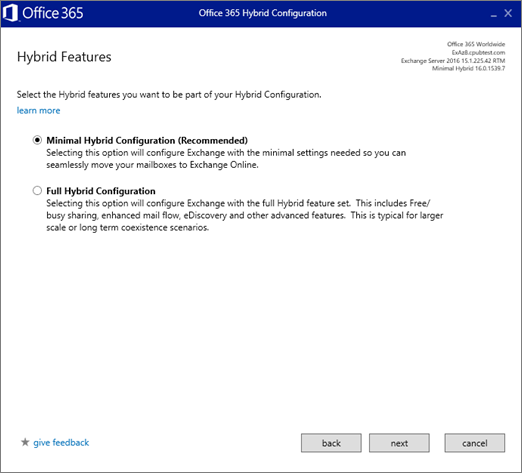
在 “准备更新 ”页上,选择 “更新 ”以准备要迁移的本地邮箱。
步骤 3:运行目录同步以在 Microsoft 365 或 Office 365 中创建用户
在“ 用户预配 ”页上,选择“ 同步我的用户和密码一次”。
此时,系统会提示下载并安装 Microsoft Entra Connect 向导,以将用户从本地同步到 Microsoft 365 或 Office 365。
下载Microsoft Entra Connect 后,运行它并选择“快速设置”的默认选项。
同步完成后,你将被带到“数据迁移”页,可在其中查看已同步到 Microsoft 365 或Office 365的所有用户。
完成一次性同步后,Microsoft 365 或 Office 365 组织的目录同步将关闭。
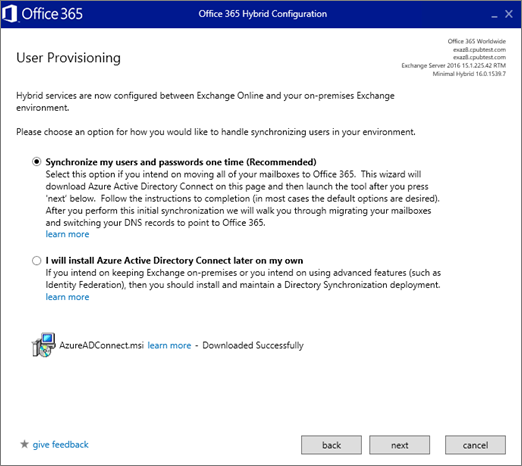
步骤 4:向用户提供 Microsoft 365 或Office 365许可证
Microsoft Entra Connect 将用户及其密码同步到 Microsoft 365 或 Office 365 后,必须向其分配许可证,以便他们拥有将本地邮箱数据迁移到的云邮箱。
“数据迁移”页上的状态指示需要许可证,如图所示。
在管理员中心,转到“用户>活动用户”,并按照这些说明单独或批量添加用户。
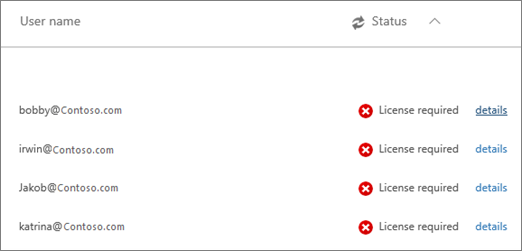
步骤 5:开始迁移用户邮箱数据
向用户分配许可证后,可以转到“数据迁移”页,开始迁移其邮箱。
转到“设置数据迁移”>,然后在“迁移”页上,选择“Exchange”以用于数据服务。
在 “数据迁移 ”页上,选择要迁移其邮箱的用户,然后选择 “开始迁移”。
建议先迁移两个或三个用户的邮箱作为测试,然后再迁移所有用户,以确保一切按预期工作。
“数据迁移”页会在迁移过程中显示迁移状态。 有关完整列表,请参阅 迁移用户状态报告,也可以在 Exchange 管理中心查看。
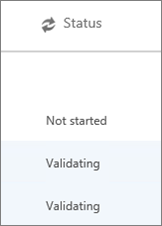
步骤 6:更新 DNS 记录
电子邮件系统使用称为 MX 记录的 DNS 记录来查明电子邮件的传递位置。 在电子邮件迁移过程中,MX 记录指向本地 Exchange 电子邮件系统。 到 Microsoft 365 或 Office 365 的电子邮件迁移已完成,现在可以将 MX 记录指向 Microsoft 365 或 Office 365。 还需要完成 DNS 记录的设置。 在Microsoft 365 管理中心,转到“设置域”>,然后选择要更新的域名,例如 contoso.com。 域向导将指导你完成更新步骤。 有关特定于注册机构或主机的说明,请参阅此文: 添加 DNS 记录以连接域。